Перед тем, как разбираться, что из себя представляет программа K Lite Codec Pack, важно понять, что такое кодеки и для чего они нужны. Не для кого не секрет, что любая информация, хранящаяся на компьютере, представлена в цифровом варианте. Причём такая информация, как графические изображения, видео и звук достаточно ёмкая по объёму. А потому хранить её в первозданном варианте слишком «накладно». Сборник кодеков K Lite Codec Pack позволяет компактно представлять и при необходимости сжимать эту информацию. В этой статье мы рассмотрим кодеки K Lite Codec Pack для Windows 8, скачать которые можно по ссылке в конце статьи.

Немало в Интернете и таких запросов: «медиа плеер классик скачать бесплатно для windows 8 на русском», «media player classic для windows 8». Тут хочется обратить ваше внимание вот на что: версия сборника кодеков Стандарт включает в себя удобный встроенный плеер Media Player Classic, а также фильтр madVR, который позитивно сказывается на работе плеера, позволяя добиваться хорошей чёткости картинки видеоизображения при её растяжении в стороны.
Вообще, программа К Лайт Кодек Пак представлена в четырёх версиях: Basic, Standart, Full, Mega. Понятно, что «крутизна» версии» наращивается слева направо. Глубоко вникать в параметры пакетов сборки, наверное, стоит только тогда, когда ваша работа связана с созданием или монтажом видеоконтента. А если ваша цель – просмотр видеофайлов, то нужно определиться, какого формата файлы вы планируете просматривать, а только после этого подбирать себе версию для установки.
Полная таблица форматов файлов представлена в разбивке по версиям на странице кодеков в Википедии, а выбор – за пользователем компьютера.
Установка K Lite Codec Pack
Поскольку выяснилось, что версия Basic не включает в себя плеер Media Player Classic, но больших запросов на работу с видеоинформацией не имеется, то логичнее всего скачать и установить версию Standart.
После загрузки дистрибутива запустите одноимённый установочный файл с расширением exe с правами администратора.
Если вы не продвинутый пользователь, то отметьте мышью пункт «Normal» (1). Затем нажмите на кнопку «Next» (2):
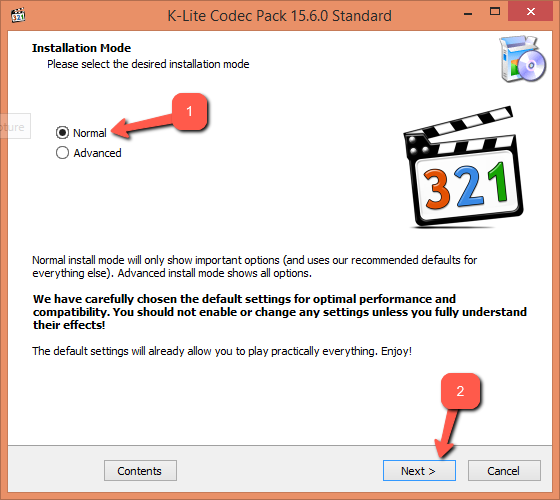
В следующем окне установщик автоматически предложит вам выбирать видеофайлы с помощью плеера Media Player Classic (3). Также из выпадающего списка можно выбрать свой вариант использования плеера для открытия аудиофайлов (4). По умолчанию стоит «галочка» в пункте, что данные виды файлов будут открываться в данном плеере (5). Остальные параметры установщик рекомендует оставить, как есть, и нажать на кнопку «Next» (6):
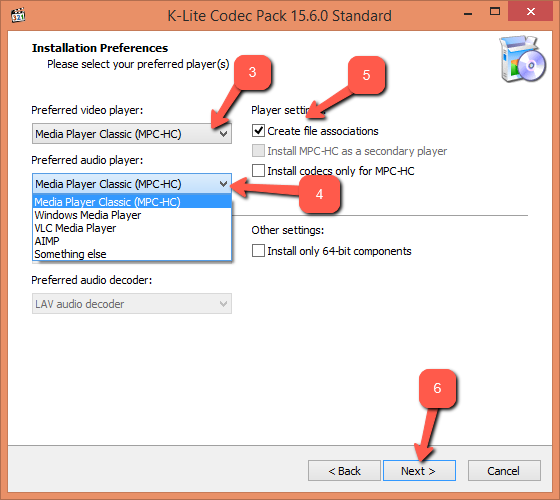
Следующее окно устанавливает параметры проигрывателя Медиа Плеер Классик. Пожалуй, с назначенными параметрами установщика не стоит спорить. Дальше нужно снова нажать на «Next» (7):
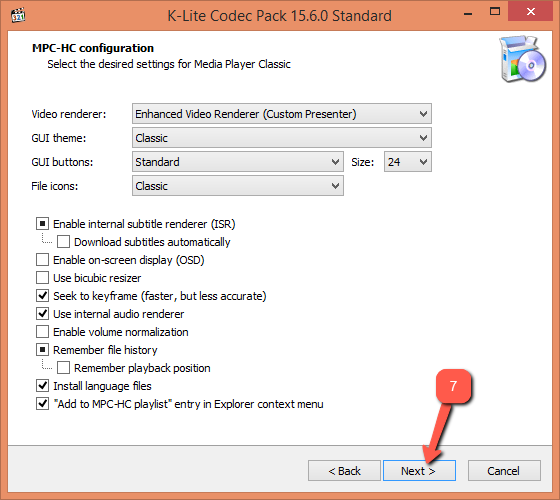
Следующий раздел установки позволяет настроить аппаратное ускорение процесса декодирования, от которого зависит качество воспроизведения видеофайлов. По умолчанию установщиком предлагаются самые лучшие параметры. Их лучше не менять, а нажать на кнопку «Next» (8):
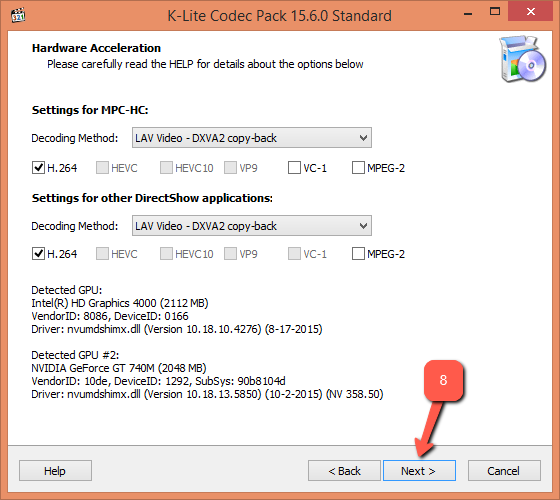
Следующее окно предлагает пользователю определиться с настройками звуковой дорожки. По умолчанию первой позицией указан русский язык, английский – второй. Если у файла будет иметься русская версия дорожки, то согласно этим настройкам включится она. В противном случае, английская плюс титры на русском, если они есть в наличии. Менять тут ничего не стоит, нужно просто нажать на кнопку «Next» (9):
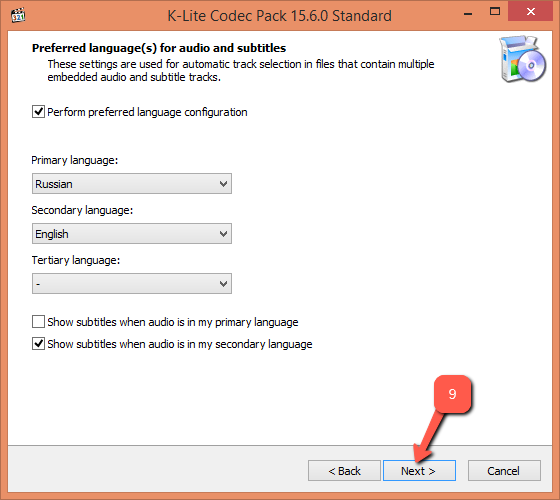
Следующий раздел установки посвящён выбор параметров аудиоконфигурации. Если вы не сильны в этом, то доверьтесь установщику и нажмите на «Next» (10):
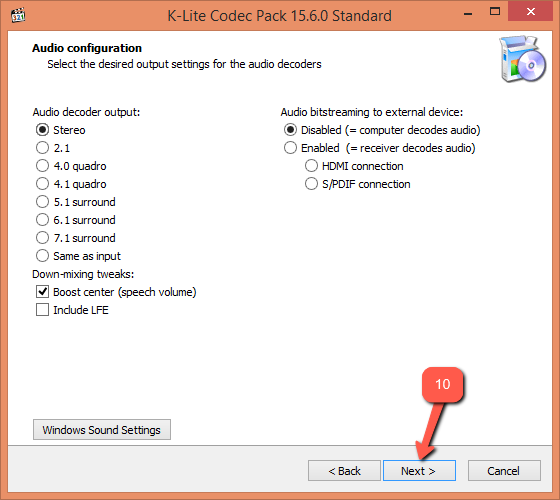
Последнее окно демонстрирует сборку параметров программы версии Standart. Внимательно посмотрите, при необходимости вернитесь назад (11). Если всё хорошо, то нажмите на кнопку «Install» (12) для установки программы:
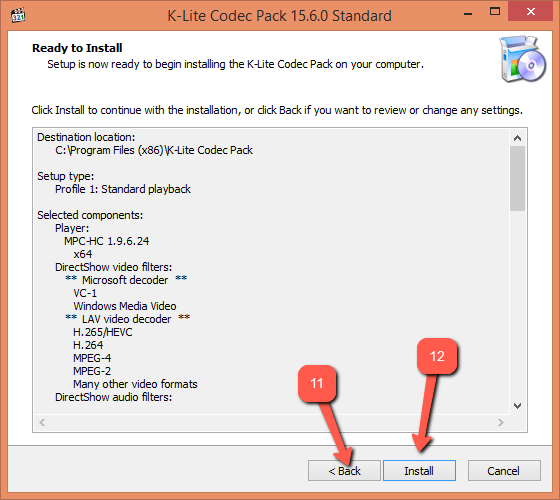
После завершения прогресса установки на экране появится финальное окно. В нём необходимо нажать кнопку «Finish» (13):
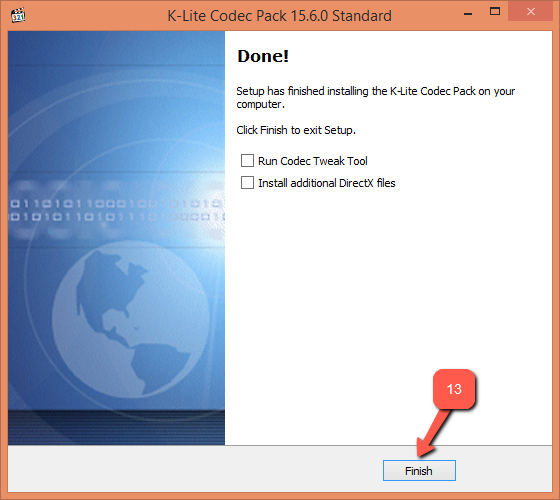
Хорошим тоном после установки программы будет считаться перезагрузка компьютера.
Если в ходе работы с видеофайлами необходимо изменить настройки кодеков, то отыскать настройки кодеков и фильтров можно в меню «Пуск» в разделе «K Lite Codec Pack» (14). Кстати, здесь же находится ярлык программы Media Player Classic (15):
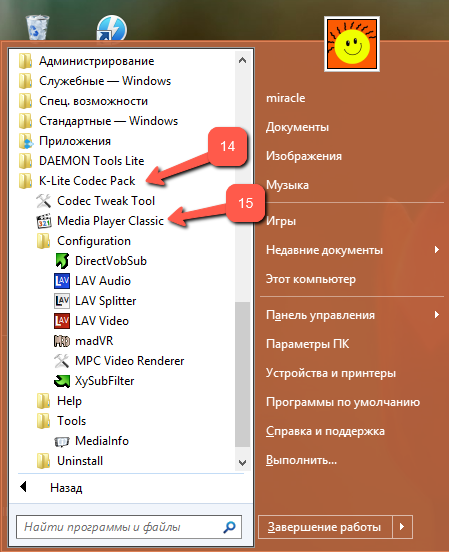
Тонкая настройка кодеков и фильтров, пожалуй, дело специалиста, а не обычного пользователя ПК. А потому, без особых знаний туда лучше не лезть.
Заключение
Подводя итог обзору, хочется заметить, что программа K Lite Codec Pack – это «боец невидимого фронта», то есть программа, которой не нужно пользоваться как таковой, но без работы которой нет возможности нормально просматривать видеофайлы. Поэтому кодеки K Lite Codec Pack для Windows 8 скачать можно по ссылкам выше.
